Aufgebohrt
3. Aufgebohrt...
3. Aufgebohrt
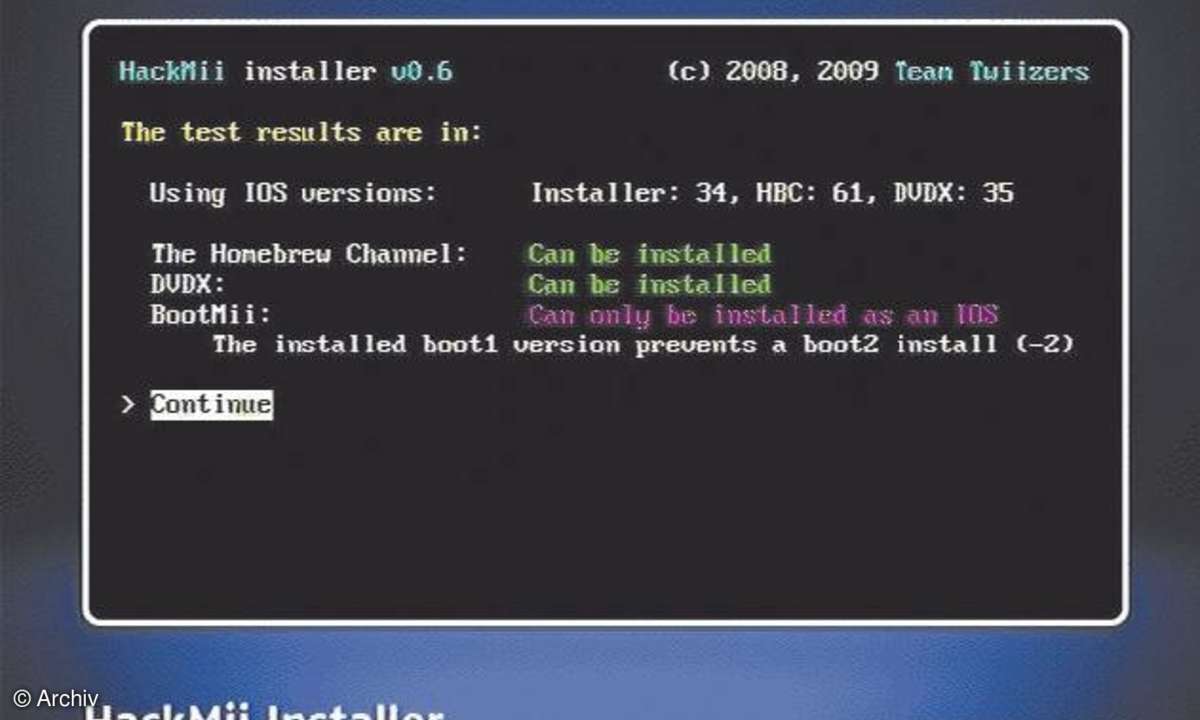
Die Grundinstallation wäre damit erledigt, allerdings setzen einige Tools, unter anderem der Mediaplayer MPlayer, die Installation eines cIOS voraus, Kurzform für Custom IOS. Dabei handelt es sich um ein modifiziertes IOS38 (früher IOS36), durch das die Wii u.a. auf USB-Festplatten mit FAT-(experimentell auch NFTS)-Dateisystem zugreifen kann und sogar eine NAND-Emulation erlaubt.
Mit Firmware 4.2 hat Nintendo genau solche cIOSes durch "nutzlose", sogenannte Stub-IOSes ersetzt. Mit DOP-Mii müssen diese zunächst entfernt werden: Benutzen Sie IOS36 und wählen Sie im folgenden Menü wieder IOS, BC, MIOS. Entfernen Sie IOS222, IOS223, IOS249 und IOS250 mit der Minus-Taste der Wiimote.
Jetzt ist Platz für die cIOSes, von denen es derzeit zwei mit unterschiedlichen Stärken und Schwächen gibt: Waninkokos cIOS (www.teknoconsolas.es/blogs/waninkoko), das die Slots 249 und 250 belegt, sowie Hermes cIOS (z.B. von https://filetrip.net), das die Slots 202, 222, 223 und 224 einnimmt. Glücklicherweise können beide, wie an den unterschiedlichen Slot-Nummern zu sehen, parallel installiert werden.
Kopieren Sie beide Installer in den apps-Ordner der SD-Karte und starten Sie zuerst den ciosx_rev19-Installer (oder neuer) aus dem Homebrew Channel. Wählen Sie das IOS 36, dann bekommen Sie fünf Basis-IOSes für die Installation zur Auswahl. Die Community empfiehlt IOS38, da zu Redaktionsschluss nur mit diesem IOS die später im Text erwähnten WAD-Dateien installiert werden konnten.
Entwickler Waninkoko selbst empfiehlt IOS57, mit dem die USB-Geschwindigkeit höher sein soll. IOS37 soll bessere Unterstützung für Musikinstrumente bieten, IOS60/70 die WiFi-Übertragung verbessern. Eine Parallelinstallation ist leider derzeit nur mit Tricks möglich.
Bei Hermes cIOS Installer müssen Sie das gerade installierte IOS249 benutzen. Wählen Sie zuerst Install Custom IOS222 v65535 und dann die Installer aller anderen cIOSes mit dem jeweils als erstes in der Auswahl angezeigten Basis-IOS.
Damit wäre die Einrichtung der Wii abgeschlossen. Bevor Sie jedoch damit fortfahren, sollten Sie sich den Priiloader von https://code.google.com/p/priiloader holen. Kopieren Sie aus dem Unterordner hacks.ini des Download-Archivs die gleichnamige Datei aus dem Verzeichnis 4.2E in das Hauptverzeichnis der SD-Karte und installieren Sie den Priiloader.
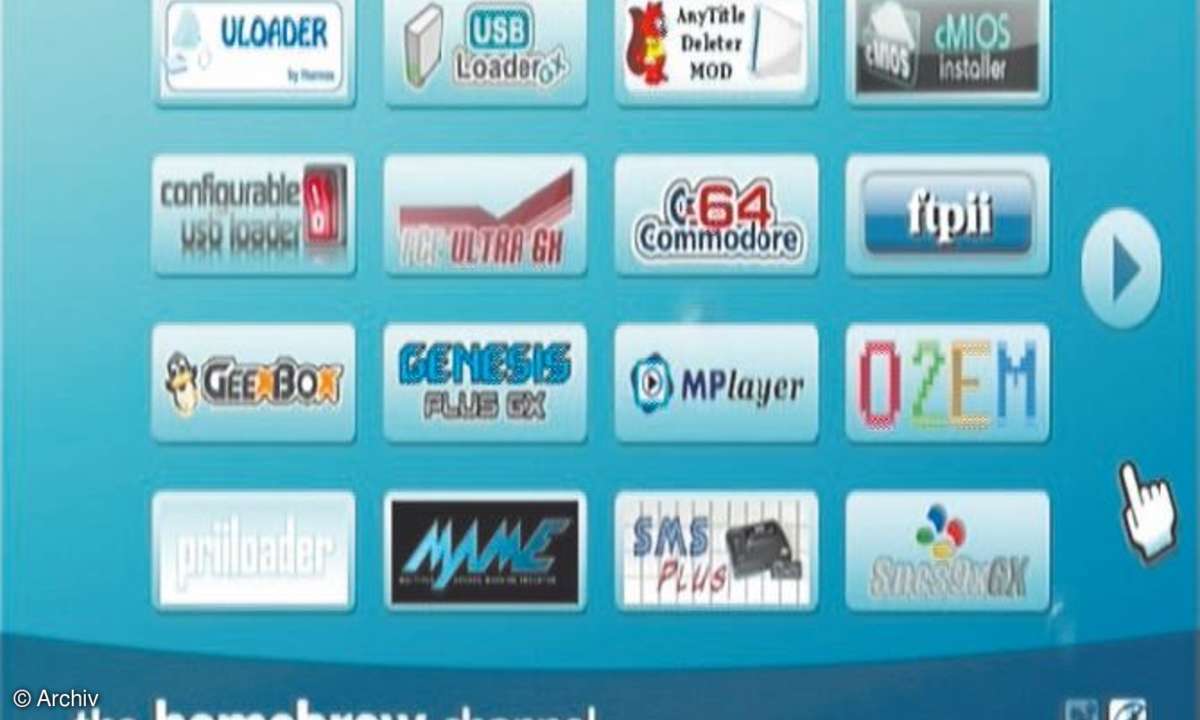
Denn kommt die Konsole nach dem Experimentieren mit dem NAND nicht mehr in den Homebrew-Channel, halten Sie beim Einschalten die Reset-Taste an der Wii gedrückt, wodurch Priiloader (in den meisten Fällen) gestartet wird. Von hier aus können Sie Bootmii direkt aufrufen und ein hoffentlich vorhandenes Backup zurückspielen.
Zudem sollten Sie Priiloader in den System Menu Hacks so konfigurieren, dass automatische Updates, wie Sie z.B. in der Vergangenheit auf Spiele-DVDs wie New Super Mario Bros zu finden waren, geblockt werden.
4. Rein ins Vergnügen
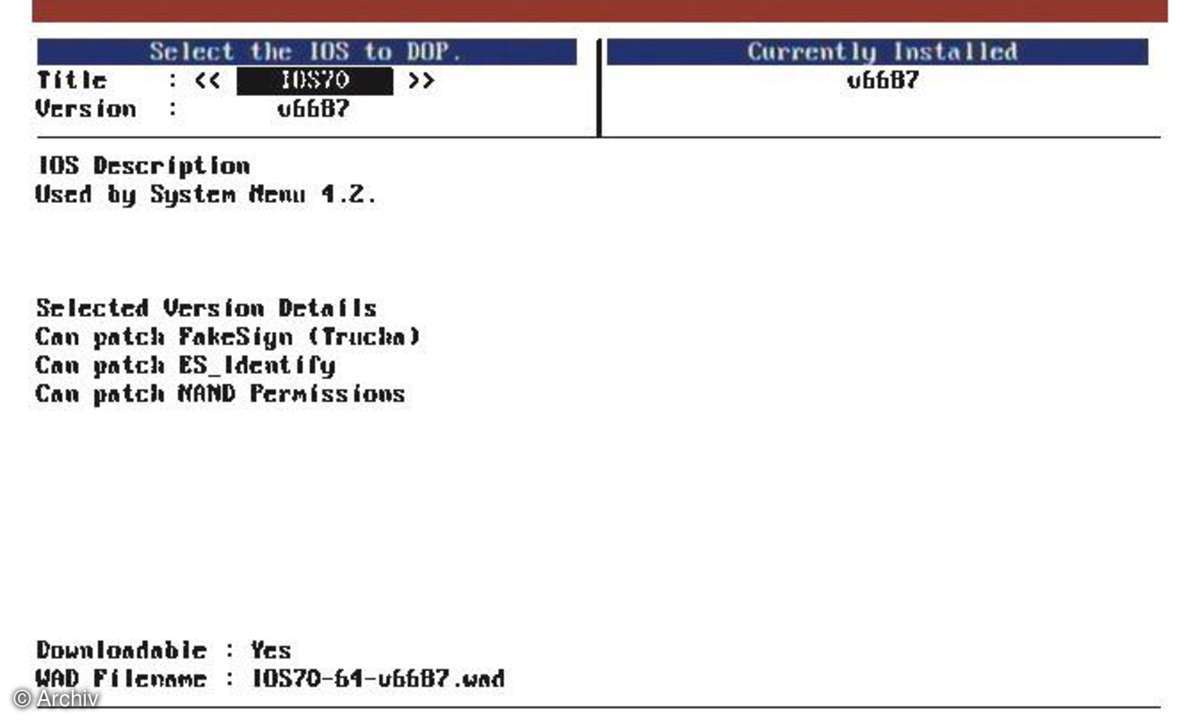
Für einen sehr guten Einstieg in die Welt der Wii-Homebrew-Software sorgt der Homebrew Browser von https://www.codemii.com. Dabei handelt es sich um eine Art Software-Paketmanager, wie man ihn von Linux-Distributionen kennt: Bei jedem Start wird ein Großteil der online verfügbaren Programme aufgelistet, die Sie sich dann mit einem Klick auf einen Wiimote-Button installieren können. Auch Programm-Updates lassen sich so komfortabel durchführen.
Zu den ersten installierten Tools sollte auf jeden Fall der WAD Manager dazugehören. Mit ihm lassen sich Dateien für die Wii mit der Dateierweiterung wad installieren, einem Zip-ähnlichen Format, die Sie nach dem Download im Hauptverzeichnis der SD-Karte ablegen.
Ebenfalls sehr nützlich ist der FTP-Server ftpii (https://wiibrew.org/wiki/Homebrew_apps/FTPii): Sie können damit Dateien mit einem beliebigen FTP-Client (wie Filezilla von https://filezilla-project.org) auf die SD-Karte oder eine angeschlossene USB-Platte übertragen - und natürlich auch löschen oder auf den PC transferieren.
Geht es nur um das Übertragen und Starten von Wii-Programmen, ist Wiiload ein nützliches Tool (https://wiibrew.org/wiki/Wiiload): Einfach die elf/dol-Datei auf das Wiiload-Icon schieben, und schon wird das Tool auf die Wii übertragen und dort gestartet.
Im Homebrew-Browser finden Sie fast alles: Ob Medienwiedergabe mit Mplayer_CE oder GeeXboX, Internetradio-Wiedergabe mit Wii-Radio oder die Rückkehr in die frühen Tage der Homecomputer und Konsolen mit den zahlreichen verfügbaren Emulatoren. Sogar einen Dosbox-Port gibt es, mit dem ältere DOS-Spiele und sogar Windows, wenn auch sehr langsam, auf der Wii gestartet werden können.
Wie die einzelnen Homebrews konfiguriert werden, erfahren Sie über entsprechende Readme-Dateien oder meist ausführlicher auf der Wiibrew.org-Seite.
Gerade bei den Emulatoren muss man gelegentlich auch Firmware-Files (wie z.B. die Amiga-Kickstart-ROM-Dateien) in entsprechenden Ordnern ablegen; die ROM-Files und auch eventuell begleitende Screenshots müssen im richtigen Format vorliegen - der Playstation-Emulator verwendet beispielsweise CD-Image-Dateien im bin/cue-Format.
Zwei Einschränkungen gilt es im Homebrew-Bereich allerdings zu berücksichtigen: Da für Homebrew-Anwendungen keine Altersfreigabe vergeben werden kann, werden Sie bei aktiviertem Jugendschutz immer nach dem Passwort gefragt. USB-Loader, die das Starten von Sicherheitskopien von USB-Platte erlauben, haben jedoch meist einen eigenen Jugendschutz eingebaut.
Die zweite Einschränkung betrifft neuere Wii-Modelle: In diese hat Nintendo DVD-Laufwerke mit der Board-Revision D3-2 eingebaut, mit denen weder Sicherheitskopien, noch Multimediadateien von DVD gestartet werden können. Ob Ihr Modell dazugehört, können Sie unter www.wiidrives.com/list nachsehen - oder Sie probieren es einfach aus. Für Abhilfe sorgt hier derzeit nur der Austausch der Laufwerksplatine gegen eine ältere Board-Revision.












